效果图:
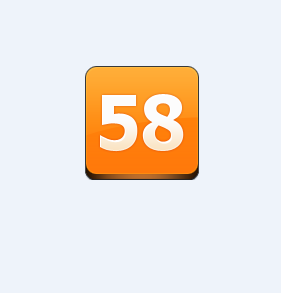
1.打开psd文件。
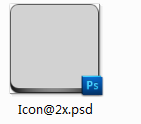
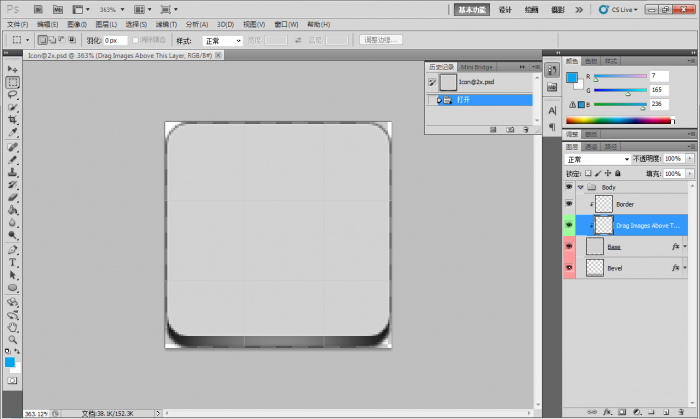
纯色底边图标制作:
1.选中Drag Images图层,蓝色图层。

2.将待制作图标素材拖入PS中。
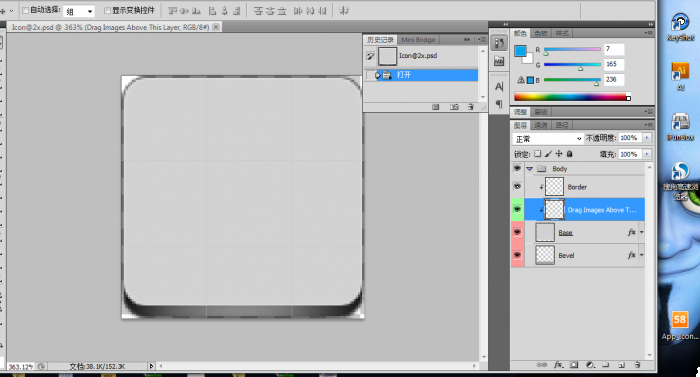
3.拖入后调整到合适位置,素材边角可以选择拉伸,按住shift拉伸为等比例拉伸。
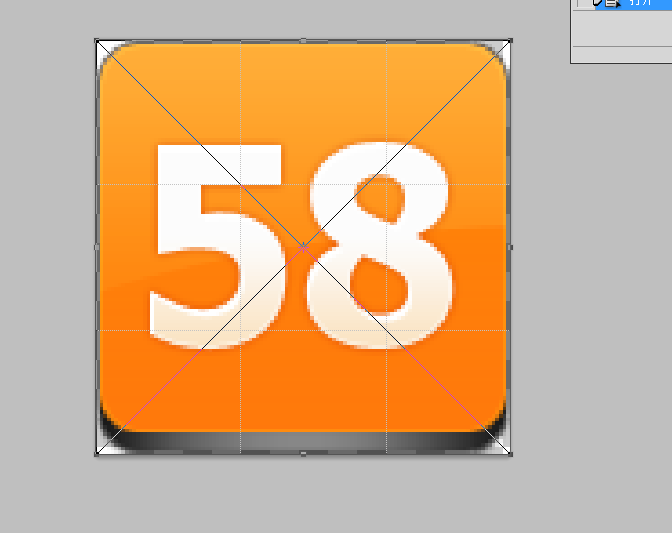
4.回车键或者右键第一项置入素材后,选择其他图层。
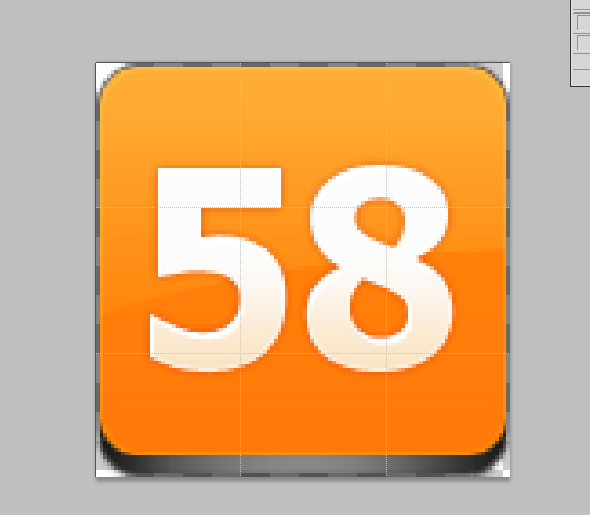
5.选择Bevel图层。
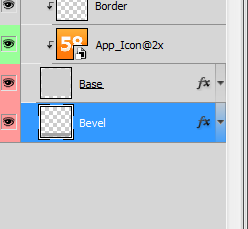
6.取色,先选取取色工具。

在"58同城"下部分橘色处点一下。
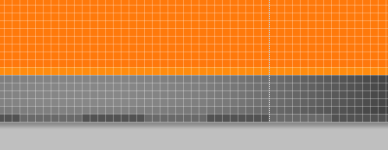
之后左下角变成了橘色。
![]()
7.图标下边沿上色。
在成功取色后选取油漆桶工具。

在灰黑色下边沿点一下。


8.图标制作完成,生成png格式图片。

左上角依次选择文件-存储为-png格式,起个名字保存。

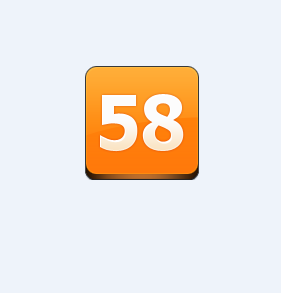
还没人评论,快来抢沙发~